冬天到了,堆雪人,打雪仗成了生活中快樂的一部分。。。下面的教程介紹雪人的制作方法。由于雪人構成的元素不多,只要用選區工具做好選區,然后填充一些漸變色即可完成效果。
最終效果

1、新建一個800 * 600像素的文件,選擇漸變工具,顏色設置如圖1,拉出圖2所示的線性漸變色。
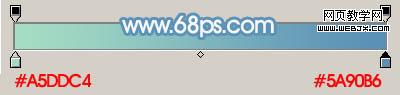
<圖1>
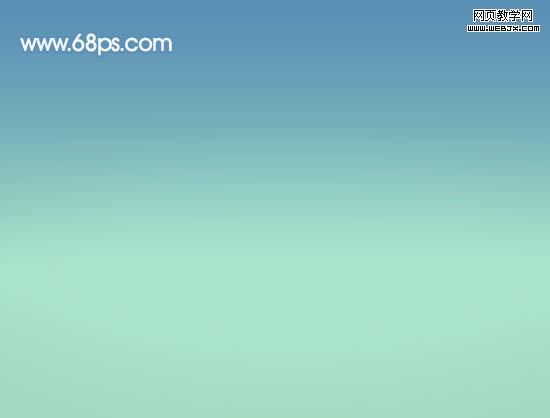
<圖2>
|||
2、新建一個圖層,用鋼筆工具勾出圖3所示的選區,然后選擇漸變工具,顏色設置如圖4,拉出圖5所示的線性漸變。

<圖3>
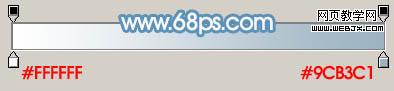
<圖4>

<圖5>
3、同上的方法,多新建幾個圖層,拉出不同的弧形漸變,效果如下圖。

<圖6>
|||
4、新建一個圖層,用橢圓選框工具,拉出圖7所示的選區,填充顏色:#9cb6c5。

<圖7>
5、新建一個圖層,用橢圓選框工具拉出圖8所示的選區,按ctrl + alt + d 羽化35個像素,然后填充白色。再按ctrl + alt + g 與前一圖層編組,效果如圖9。

<圖8>

<圖9>
|||
6、新建一個圖層,用橢圓選框工具拉出圖10所示的選區,填充顏色:#d6dfe8。

<圖10>
7、用減淡工具把圖11所示的區域涂白一點。

<圖11>
8、新建一個圖層,用鋼筆拉出圖12所示的選區,選擇漸變工具,顏色設置如圖13,拉出圖14所示的徑向漸變。

<圖12>

<圖13>

<圖14>
|||
9、新建一個圖層,用鋼筆勾出圖15所示的選區,填充顏色:#dc6101,然后再加上高光,效果如圖16。

<圖15>

<圖16>
10、新建一個圖層,用鋼筆勾出眉毛部分,填充黑色,效果如下圖。

<圖17>
|||
11、新建一個圖層,同樣的方法畫出臉部的其他部分,效果如圖18,19。

<圖18>

<圖19>
12、新建一個圖層,同上的方法制作毛巾部分,效果如圖20,21。

<圖20>

<圖21>
|||
13、在背景圖層的上面新建一個圖層,給雪人加上投影,效果如下圖。

<圖22>
14、最后加上雪花完成最終效果。

<圖23>
新聞熱點
疑難解答